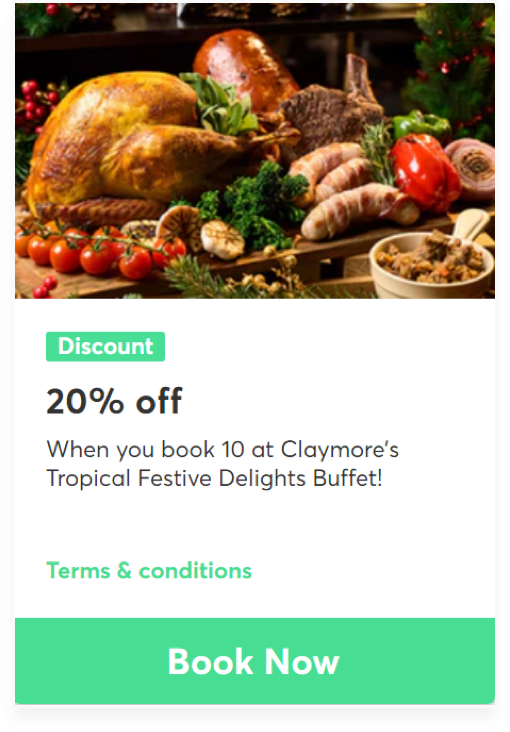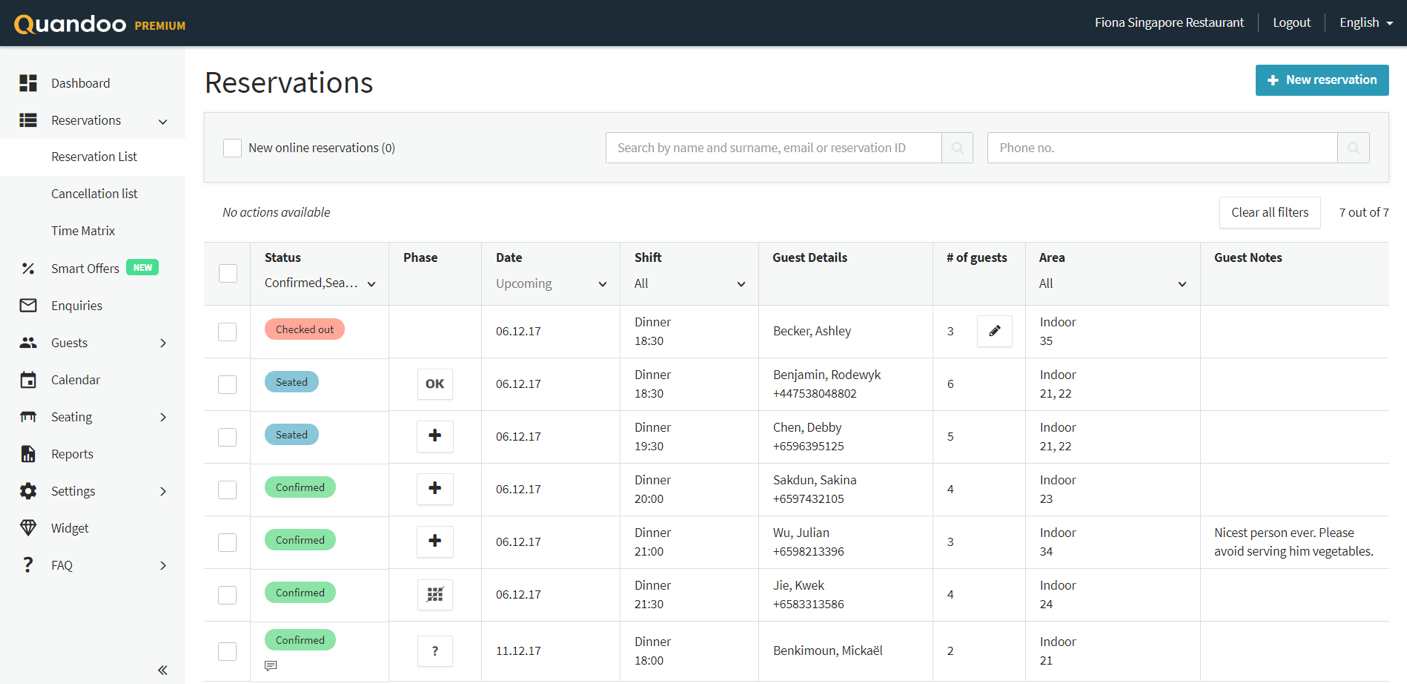Gelmeyen müşterileri işaretle
Misafirlerinizin gelmediği durumlar olmamasını diliyoruz. Ama eğer olursa, “gelmedi” olarak birkaç basit adımda işaretleyebilirsiniz. Bu, rezervasyon istatistikleriniz ve faturalarınızın her zaman doğru olmasını sağlayacaktır.
Yönetici Panelinden:
Sol taraftaki menüden 'Rezervasyonlar'a gidin
'Rezervasyon Listesi'ni seçin
'Tarih' sütununda 'Yaklaşan' seçeneğini tıklayın ve ilgili tarihi seçin
Sonuç listesinde, seçilen tarihteki rezervasyonları göreceksiniz
No-show olarak işaretlemek istediğiniz rezervasyonu bulun
Rezervasyonun sol sütunundaki kutuyu işaretleyin
Listenin en üstünde küçük simgeler görünecektir. 'Geri Al' düğmesini tıklayın
Rezervasyonun yapıldığı tarihten itibaren 72 saat içinde no-show belirtmeniz gerektiğini lütfen unutmayın.
Rezervasyonları iptal et
Bir müşterinin rezervasyonuna gelmemesi durumunda, rezervasyonunu Yönetici Panelinden kolayca ve 1 dakikadan az bir sürede iptal edebilirsiniz!
Yönetici Panelinde:
Sol taraftaki menüde 'Rezervasyonlar'a gidin
'Rezervasyon Listesi'ni seçin
'Tarih' sütununda 'Yaklaşan' seçeneğini tıklayın ve ilgili tarihi seçin.
Sonuç listesinde, seçilen tarihte rezervasyonlar listelenecek.
İptal etmek istediğiniz rezervasyonu bulun
Rezervasyonu seçmek için yanındaki kutuyu seçin
Listenin en üstünde 'İptal' düğmesine tıklayın
Kişi sayısını değiştirin
Bazen rezerve edilmiş kişi sayısı, restorana gelen kişi sayısından fazla olabiliyor. Bu yeterince can sıkıcı bir durum biliyoruz, bu nedenle misafir sayınızı değiştirip fazla ücret ödemekten kaçınmanızı sağlıyoruz.. Tabii ki, beklenenden daha fazla gelirse, misafir sayısını arttırmak için aynı hassasiyeti sizin insiyatifinize bırakıyoruz.
Yönetici Panelinde:
Soldaki menüde "Rezervasyonlar" a gidin.
"Rezervasyon Listesi" ni seçin
‘Tarih’ sütununda ‘Gelen’ seçimini yapın ve düzenlemek istediğiniz rezervasyonun ilgili tarihine gidin.
Rezervasyon için misafir sayısının yanındaki kalem simgesini seçin.
Doğru kişi sayısını girin ve işaretleyin
* Kişi sayısındaki değişiklikler, rezervasyon gerçekleştikten sonra yapılabilmektedir.
Rezervasyonun yapıldığı tarihten itibaren 72 saat içinde no-show belirtmeniz gerektiğini lütfen unutmayın. “
Yönetici Paneliniz
Quandoo Yönetim panelini restoranınızın uzaktan kumandası olarak kullanabilirsiniz. Bu panel size rezervasyonlarınızı ve müşteri veritabanınızı dünyanın herhangi bir yerinden takip etmenizi sağlayan kapsamlı bir yönetim özeti sunar. Dünyanın neresinde olursanız olun sadece bir tıklama ile, müşterilerinizin veritabanına ulaşabilir, açılış saatlerinizi değiştirebilir, tüm masalarınızdolduktan sonra rezervasyonları kapatabilir ve bundan çok daha fazlasını yapabilirsiniz.
Açık olunan Özel Günler
Restoranınızı normalde kapalı bir günde açmak ister misiniz? Yönetim Panelinizde özel bir açılış günü ayarlayın ve o gün için restoranınızı rezervasyona açınl!
"Yönetici Panelinde:
Sol taraftaki menüde 'Takvim'e gidin
'Özel Açık Günler'i seçin
Sol takvimden restoranınızı açmak istediğiniz tarihi ve saati seçin.
Neden açtığınızı belirtmek için isteğe bağlı bir not ekleyin
Kaydedin
Özel teklif belirle
Restoranınıza daha fazla müşteri getirmek ister misiniz? Konuklarınız için özel bir teklifiniz var mı? Teklifleri olan restoranlar diğer rakiplerine göre çok daha iyi sonuçlar elde ediyorlar. Denemek ister misiniz? Sadece müşterilerilerinize yönelik tüm teklifleri paylaşmak için Yönetim Panelinden ayrıntıları yükleyin.
In your Business Center:
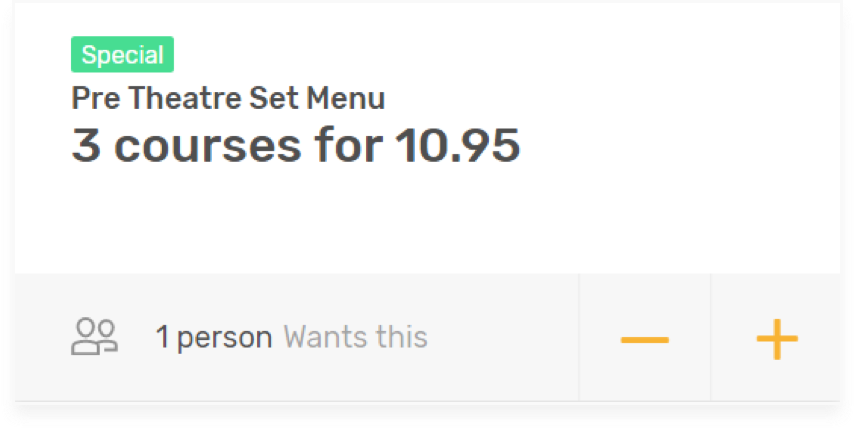
Teklifler, müşterilere rezervasyon yaparken belirli bir yemeği önceden sipariş etme fırsatı verir. Bu ön sipariş, sabit veya özel menüler, içecekler veya indirimler içerir. Teklifler önceden ödenir. Müşteriler, teklifte yer almayan bir şey tüketmedikçe, restoranda hiçbir şey ödememektedir.
Yönetici Panelinde:
Soldaki menüde 'Akıllı Teklif'i seçin
Sağ üst köşede '+ Akıllı Teklif Oluştur' düğmesini seçin
'Teklif' üzerine tıklayın
Teklifin türünü, indirimsiz fiyatı ve uygulanan indirimi içeren fiyatı seçin.
Teklif için isim, başlık ve açıklama seçin
Teklif için .png resim formatında bir resim yükleyin
'Tarih Aralığı' nda indirim kullanılabilirlik tarihlerini seçin.
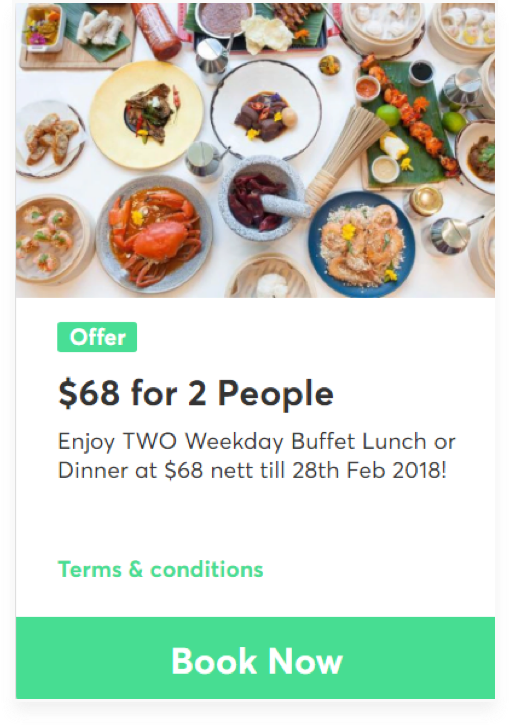
Artık konuklarınızın restoranınıza bir indirim ile rezervasyon yapmasını sağlayabilirsiniz. Bu ister % bir indirim ister fatura üzerinden belirli bir tutarda indirim olarak tanımlanabilir. Bu sayede müşterileri belirli bir gün ve saate yönlendirebilir yada büyük grup rezervasyonu yapmalarına teşvik edebilirsiniz.
Yönetici Panelinde:
Sol menüde 'Akıllı Teklif'i seçin
Sağ köşede "+ Akıllı Teklif Oluştur" düğmesini seçin
'İndirim' e tıklayın
Sağ üst köşede 'Özel İndirim Oluştur'u seçin
İndirim türünü (yüzde veya sabit tutar) ve değerini seçin
İndirimin adını, başlığını ve açıklamasını seçin
İndirim için bir png resim yükleyin
'Tarih Aralığı' nda indirimin kullanılabilirlik tarihlerini seçin.
İndirimin şartlarını ve koşullarını ayarlayın (isteğe bağlı)